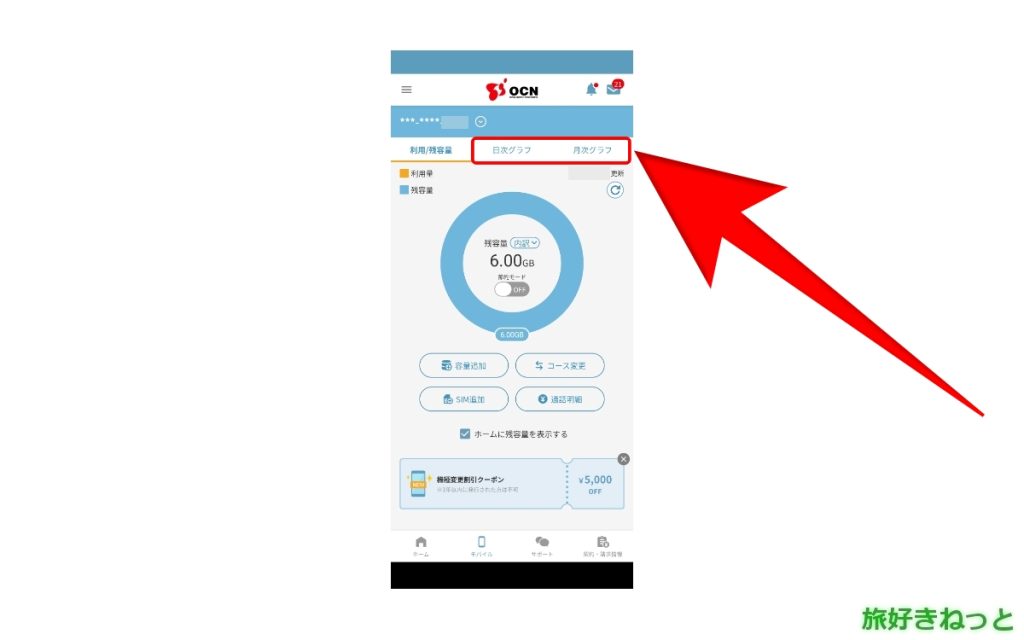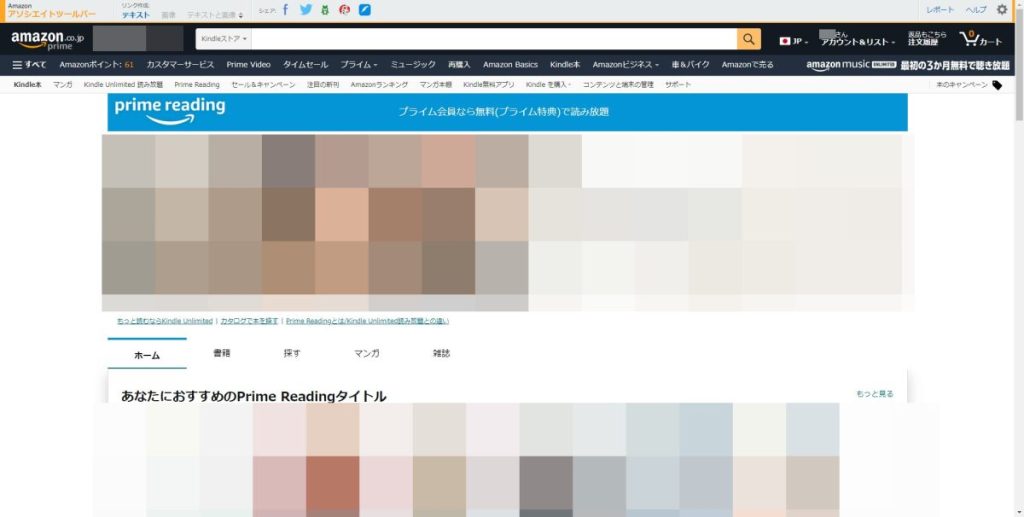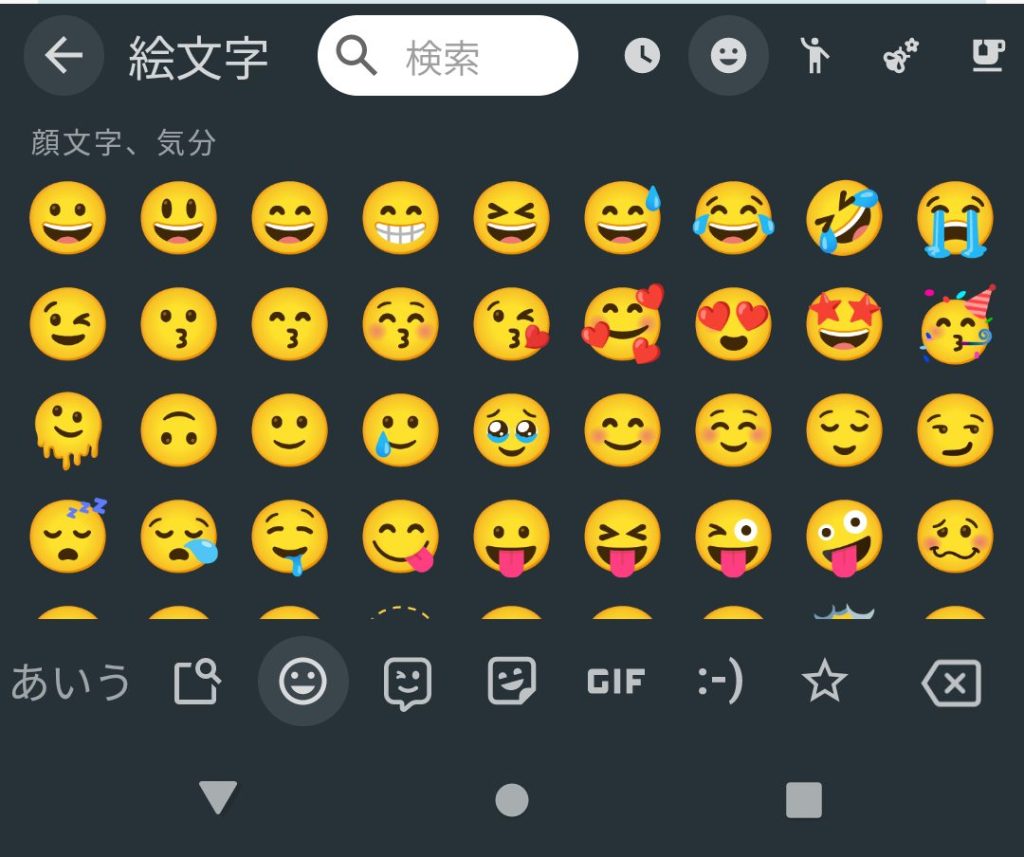Google Chromeのウェブブラウザに保存したブックマークをPCにエクスポート保存する方法を画像付きで解説しています。(Windowsの場合)
スポンサードリンク
目次
1.Chromeを開く
PCでChromeを開き、Googleアカウントにログインした状態にしてください。
2.Google Chromeの設定をクリックして、「ブックマーク マネージャ」を開く
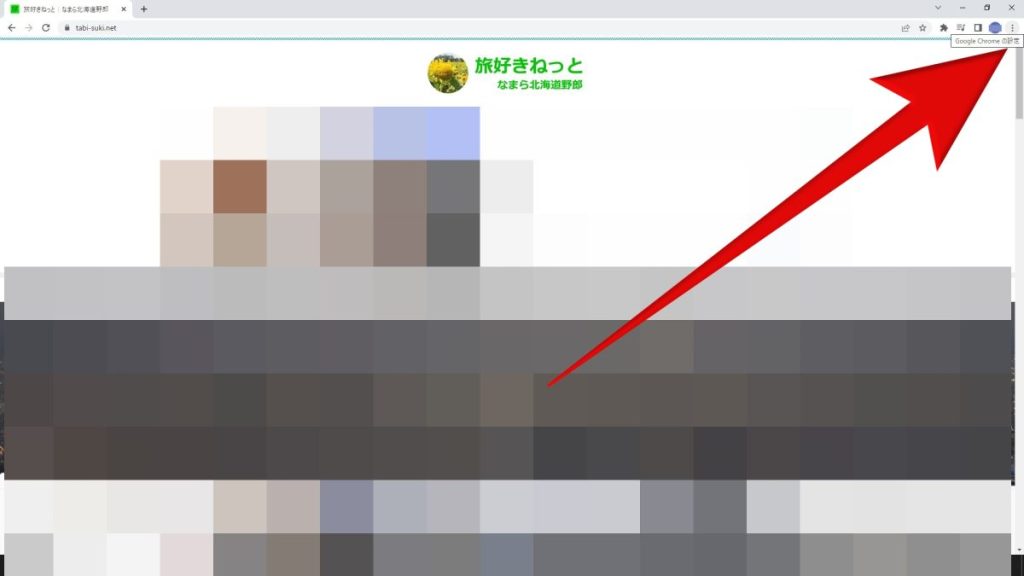
右上にある「縦の点線」の「Google Chromeの設定」をクリックすると、
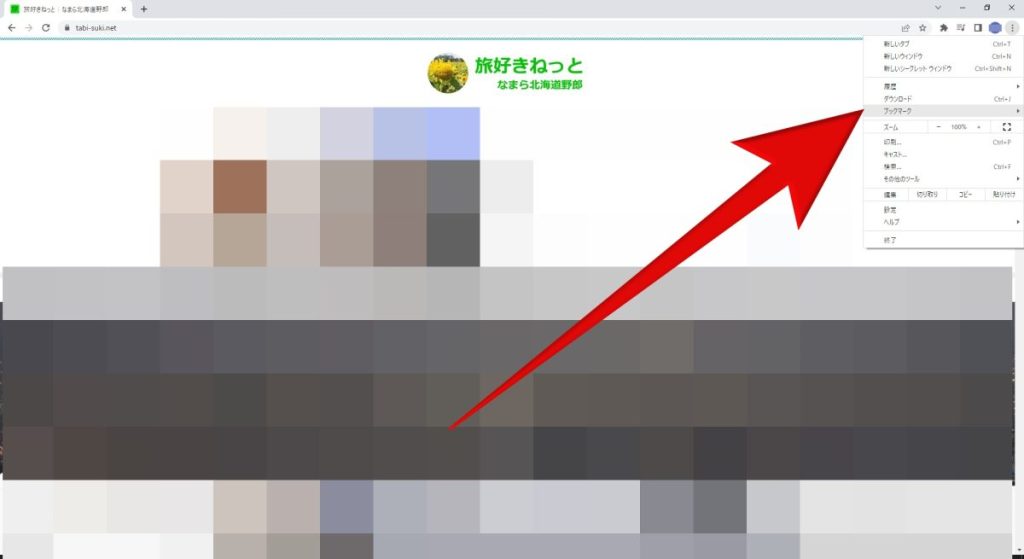
ブックマークが一覧にあるので、クリックします。
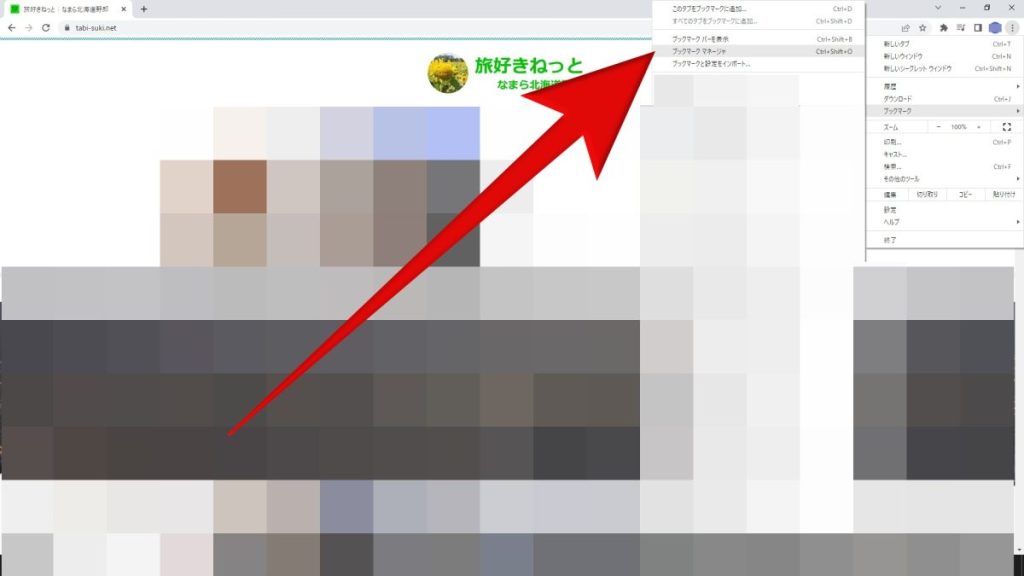
すると、もう一段一覧が表示され、この中に「ブックマーク マネージャ」がありますので、クリックしてください。
3.「ブックマーク マネージャ」>「設定」>「ブックマークをエクスポート」で保存
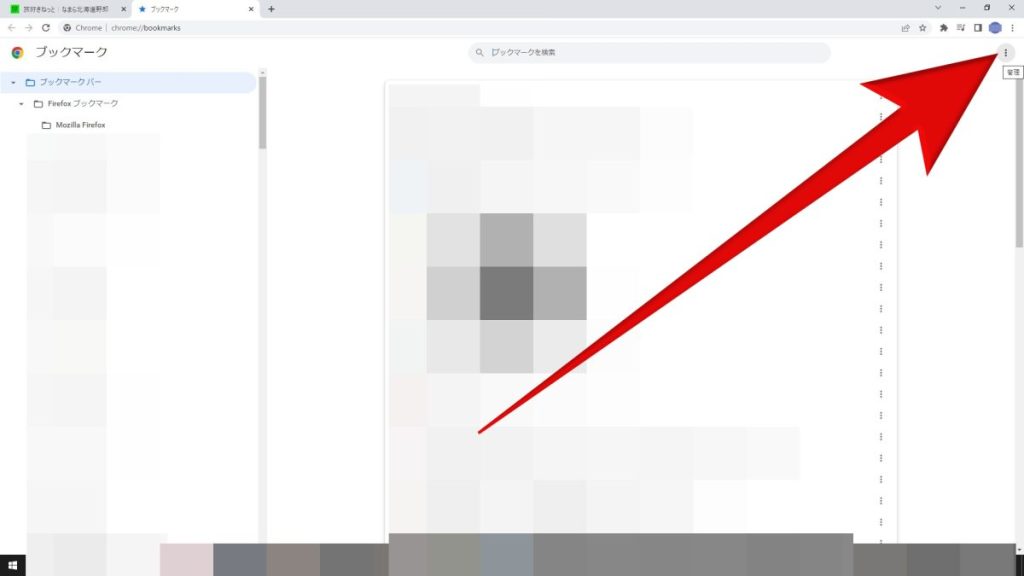
「ブックマーク マネージャ」のページになりました。
右上にある「縦の点線」の「設定」をクリックします。
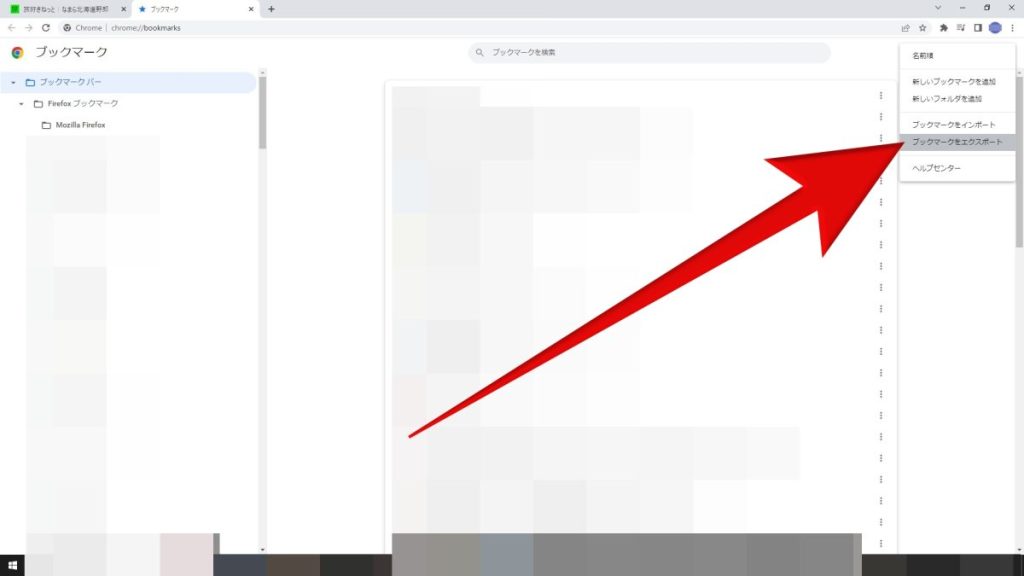
すると、一覧に「ブックマークをエクスポート」がありますので、クリックして保存します。
4.「ブックマーク」をPCに保存する
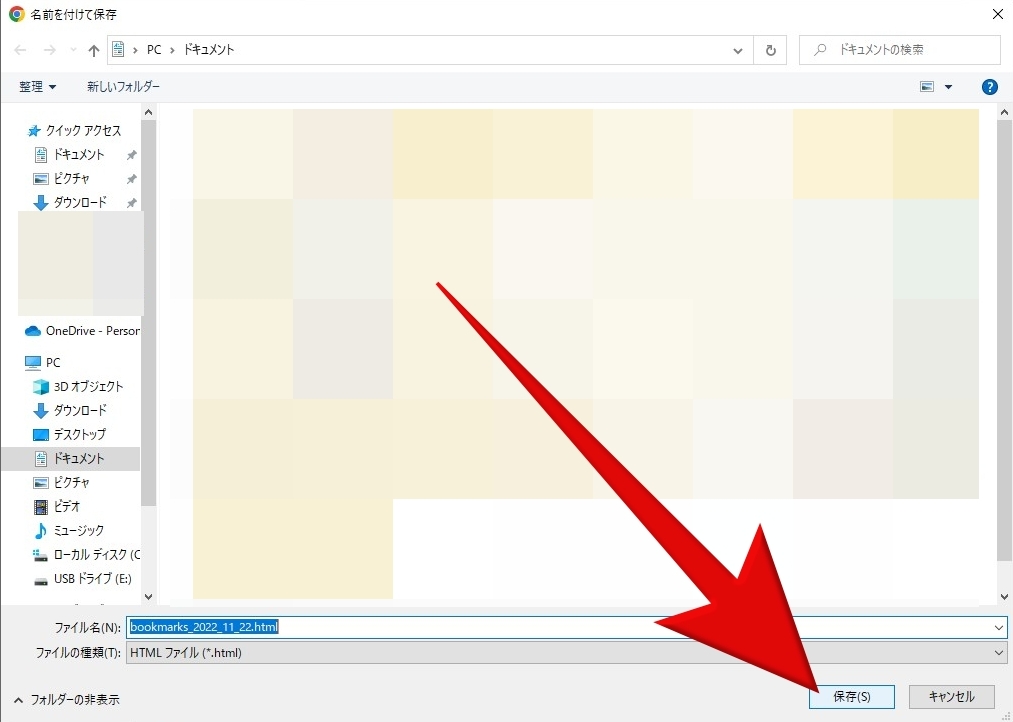
PCの保存先を決めます。初期設定では、ドキュメントになっています。
ファイル名は、ブックマークをエクスポートした日付(数字)が名前になっているので、上書き保存されることはありませんので、そのままでもOKです。
保存をクリックすると、ChromeのブックマークのエクスポートがPCに保存されます。
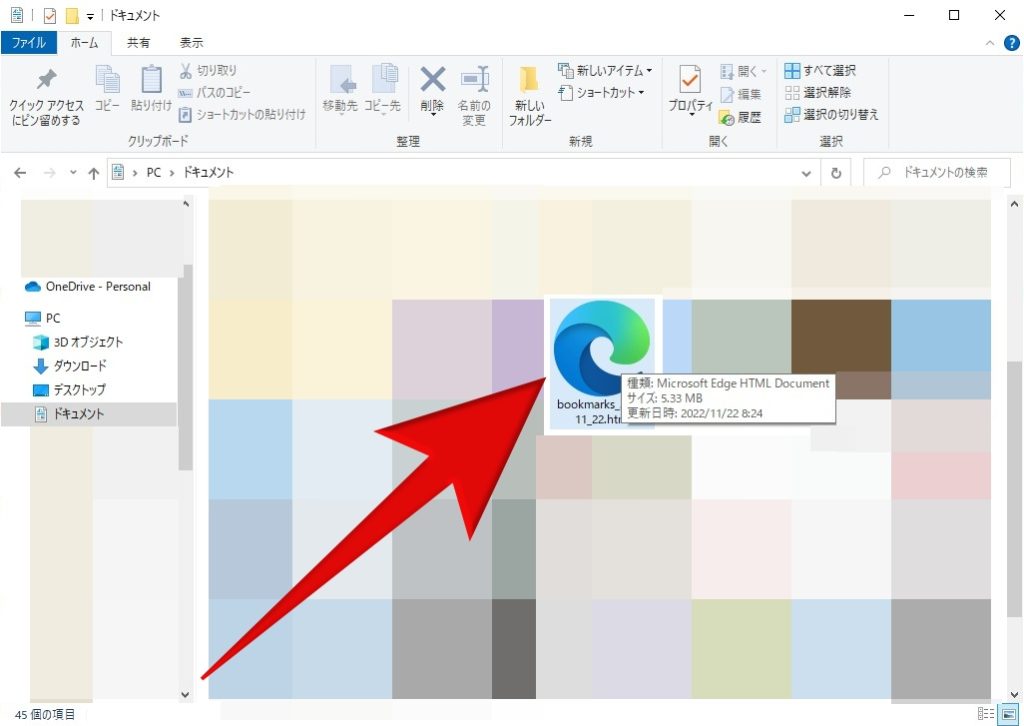
「bookmarks_2022_11_22.html」のような、HTMLファイルとしてPCに保存されます。
スポンサードリンク
【画像で解説】Chromeのブックマークをエクスポート保存する方法については以上になります。